本文為英文版的機器翻譯版本,如內容有任何歧義或不一致之處,概以英文版為準。
註冊使用者的公有 SSH 金鑰
重要
AWS OpsWorks Stacks 服務已於 2024 年 5 月 26 日終止,並已針對新客戶和現有客戶停用。我們強烈建議客戶盡快將其工作負載遷移至其他解決方案。如果您對遷移有任何疑問,請透過 AWS re:Post
您有兩種方式可以註冊使用者的公有 SSH 金鑰:
-
管理使用者可以將公有 SSH 金鑰指派給一或多位使用者,並提供對應的私有金鑰給他們。
-
管理使用者可以啟用一或多位使用者的自我管理。
這些使用者可以指定自己的公有 SSH 金鑰。
如需了解管理使用者如何啟用自行管理或將公有金鑰指派給使用者的詳細資訊,請參閱 編輯使用者設定。
若要在 PuTTY 終端機中使用 SSH 連線至 Linux 式執行個體,會需要額外的步驟。如需詳細資訊,請參閱 AWS 文件中的使用 PuTTY 從 Windows 連線至您的 Linux 執行個體和對您的執行個體連線進行故障診斷。
以下說明啟用自我管理的使用者如何指定其公有金鑰。
指定您的 SSH 公有金鑰
-
建立 SSH 金鑰對。
最簡單的方法是本機產生金鑰對。如需詳細資訊,請參閱如何產生自己的金鑰並將它匯入 Amazon EC2。
注意
如果您使用 PuTTYgen 產生金鑰對,請從公有金鑰複製公有金鑰,以貼入 OpenSSH authorized_keys 檔案方塊。按一下 Save Public Key (儲存公有金鑰) 時,會將公有金鑰儲存為 MindTerm 不支援的格式。
-
以啟用自我管理的 IAM 使用者身分登入 OpsWorks Stacks 主控台。
重要
如果您以帳戶擁有者身分登入,或是未啟用自我管理的 IAM 使用者身分登入, OpsWorks Stacks 不會顯示我的設定。如果您是管理使用者或帳戶擁有者,則可以前往 Users (使用者) 頁面,並編輯使用者設定,來改為指定 SSH 金鑰。
-
選取我的設定,顯示登入使用者的設定。

-
在 My Settings (我的設定) 頁面中,按一下 Edit (編輯)。

-
在 Public SSH Key (公有 SSH 金鑰) 方塊中,輸入您的 SSH 公有金鑰,然後按一下 Save (儲存)。
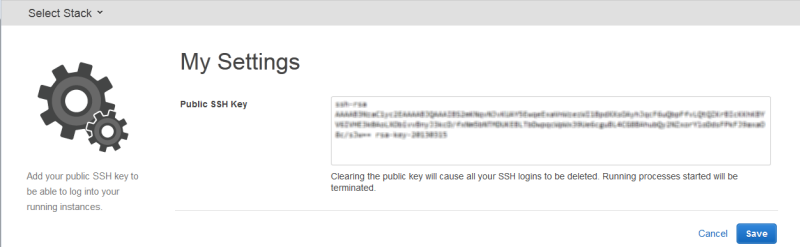
重要
若要使用內建的 MindTerm SSH 用戶端連線至 Amazon EC2 執行個體,使用者必須以 IAM 使用者身分登入,並使用 Stacks 註冊公有 SSH OpsWorks 金鑰。如需詳細資訊,請參閱使用內建的 MindTerm SSH 用戶端。